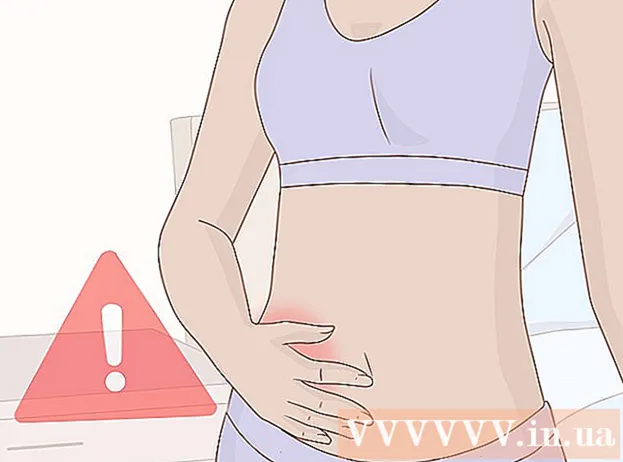Autor:
Eugene Taylor
Data Utworzenia:
13 Sierpień 2021
Data Aktualizacji:
1 Lipiec 2024
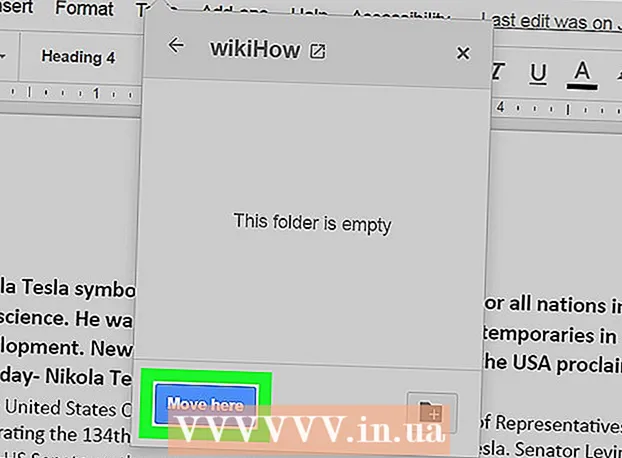
Zawartość
To wikiHow uczy, jak utworzyć folder na Dysku Google w Dokumentach Google.Chociaż nie jest możliwe zapisanie folderu w witrynie Dokumentów Google, jest to możliwe Przejdź do w Dokumentach Google do tworzenia i używania folderów na Dysku Google, w których można przechowywać dokumenty.
Do kroku
 Otwórz Dokumenty Google. Wejdź na https://docs.google.com/ w przeglądarce komputera. Spowoduje to otwarcie witryny Dokumenty Google na Twoim koncie Google, jeśli jesteś zalogowany.
Otwórz Dokumenty Google. Wejdź na https://docs.google.com/ w przeglądarce komputera. Spowoduje to otwarcie witryny Dokumenty Google na Twoim koncie Google, jeśli jesteś zalogowany. - Jeśli nie jesteś zalogowany na swoje konto Google, wprowadź swój adres e-mail i hasło, zanim przejdziesz dalej.
- Jeśli masz otwarty Gmail, Dysk Google lub inną usługę Google, możesz kliknąć ikonę ⋮⋮⋮ z menu aplikacji w prawym górnym rogu strony, a następnie kliknij Jeszcze u dołu wyświetlonego menu rozwijanego i kliknij Dokumenty.
 Otwórz dokument. Kliknij dwukrotnie istniejący dokument w Dokumentach Google, aby go otworzyć.
Otwórz dokument. Kliknij dwukrotnie istniejący dokument w Dokumentach Google, aby go otworzyć. - Możesz także kliknąć w lewym górnym rogu strony Pusty kliknij, aby utworzyć nowy dokument.
 Utwórz lub edytuj dokument. Gdy dokument będzie gotowy do zapisania w folderze, możesz kontynuować.
Utwórz lub edytuj dokument. Gdy dokument będzie gotowy do zapisania w folderze, możesz kontynuować.  Kliknij folder
Kliknij folder  Kliknij Nowy folder
Kliknij Nowy folder  Wprowadź nazwę swojego folderu. Wpisz nazwę folderu w polu tekstowym u góry menu.
Wprowadź nazwę swojego folderu. Wpisz nazwę folderu w polu tekstowym u góry menu.  Kliknij ✓. Znajdziesz to po prawej stronie pola tekstowego. Spowoduje to zapisanie folderu i dodanie go do Dysku Google.
Kliknij ✓. Znajdziesz to po prawej stronie pola tekstowego. Spowoduje to zapisanie folderu i dodanie go do Dysku Google.  Kliknij Przenieś się tutaj. Ten niebieski przycisk znajduje się w prawym dolnym rogu strony. Bieżący dokument zostanie dodany do folderu, który właśnie utworzyłeś na koncie Dysku Google.
Kliknij Przenieś się tutaj. Ten niebieski przycisk znajduje się w prawym dolnym rogu strony. Bieżący dokument zostanie dodany do folderu, który właśnie utworzyłeś na koncie Dysku Google.
Porady
- Dysk Google oferuje bezpłatnie 15 gigabajtów (GB) miejsca na dane.
Ostrzeżenia
- Nie można utworzyć innego typu folderu w Dokumentach Google niż Dysk Google.